配置網路設定
您可以配置單一網路介面(使用 IPv4 和 IPv6 設定)、網際網路路由設定和代理設定。
開始之前
進一步瞭解
您必須是獲指派預先定義監督者角色之使用者群組的成員。
選擇介面時,請查看下列注意事項。
- 介面必須配置為可支援探索和管理。它必須能夠與資源管理器和所管理的裝置進行通訊。
- 如果您想要將收集的服務資料手動傳送至 Lenovo 支援中心或使用自動問題通知 (Call Home),則介面必須連線至網際網路,最好是透過防火牆。
小心
- 如果您在連接資源管理器後變更了 XClarity Orchestrator 虛擬裝置 IP 位址,XClarity Orchestrator 將失去與管理器的通訊,且管理器將顯示離線。如果在已啟動並執行 XClarity Orchestrator 之後需要變更虛擬裝置 IP 位址,請確定已中斷連線(刪除)所有資源管理器再變更 IP 位址。
- 如果網路介面配置為使用動態主機配置通訊協定 (DHCP),則 DHCP 租賃到期時,IP 位址可能會變更。如果 IP 位址變更,您必須中斷連線(刪除)資源管理器,然後再次連線。為避免此問題發生,請將網路介面變更為靜態 IP 位址,或確認已設定 DHCP 伺服器配置,讓 DHCP 位址依據 MAC 位址,或使 DHCP 租賃不會到期。
- 不支援網路位址轉譯 (NAT),它會將某一個 IP 位址空間重新對應到另一個。
程序
若要配置網路設定,請在 XClarity Orchestrator 功能表列上按一下,然後完成下列一個或多個步驟。
- 配置 IP 設定
您可以在 IPv4 配置和 IPv6 配置卡片上選擇使用 IPv4 和 IPv6 網路設定。啟用並修改適用的 IP 配置設定,然後按一下套用。
- IPv4 設定。您可以配置 IP 指派方法、IPv4 位址、網路遮罩和預設閘道。
對於 IP 指派方法,您可以選擇使用靜態指派 IP 位址或從 DHCP 伺服器取得 IP 位址。使用靜態 IP 位址時,您必須提供 IP 位址、網路遮罩和預設閘道。預設閘道必須是有效的 IP 位址,且必須與網路介面在相同的子網路中。
如果 DHCP 是用於取得 IP 位址,則預設閘道也會使用 DHCP。
- IPv6 設定。您可以配置 IP 指派方法、IPv6 位址、字首長度和預設閘道。
對於 IP 指派方法,您可以選擇使用靜態指派 IP 位址、有狀態位址配置 (DHCPv6) 或無狀態位址自動配置。使用靜態 IP 位址時,您必須提供 IPv6 位址、字首長度和閘道。閘道必須是有效的 IP 位址,且必須與網路介面在相同的子網路中。
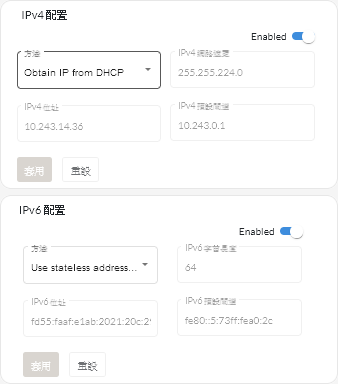
- IPv4 設定。您可以配置 IP 指派方法、IPv4 位址、網路遮罩和預設閘道。
- 配置網際網路路由設定
您可以選擇在 DNS 配置卡片上配置網域名稱系統 (DNS) 設定。然後,按一下套用。
目前僅支援 IPv4 位址。
選擇是否使用 DHCP 來取得 IP 位址,或者透過啟用或停用 DHCP DNS來指定靜態 IP 位址。如果選擇使用靜態 IP 位址,請至少為一個和最多兩個 DNS 伺服器指定 IP 位址。
指定 DNS 主機名稱和網域名稱。您可以選擇從 DHCP 伺服器擷取網域名稱或指定自訂網域名稱。
註- 如果選擇使用 DHCP 伺服器取得 IP 位址,則下次 XClarity Orchestrator 更新 DHCP 租賃時,會改寫在 DNS 伺服器欄位所做的所有變更。
- 變更任何 DNS 設定時,您必須手動重新啟動虛擬機器以套用變更。
- 如果將 DNS 設定從使用 DHCP 變更為靜態 IP 位址,請務必同時變更 DNS 伺服器本身的 IP 位址。
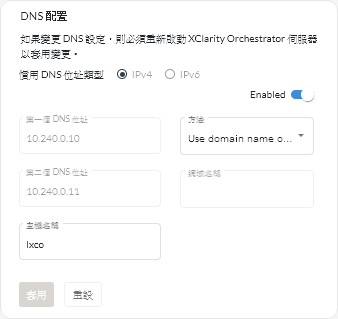
- 配置 HTTP 代理設定
您可以選擇在代理配置卡片上啟用並指定代理伺服器主機名稱、埠和選用認證。然後,按一下套用。
註- 請確認代理伺服器設定為使用基本鑑別。
- 請確認 Proxy 伺服器設定為非終止的代理伺服器。
- 請確認代理伺服器設定為轉遞代理。
- 確認已配置負載平衡器維持與 Proxy 伺服器的階段作業,而不在其間切換。
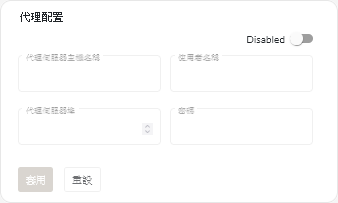
提供意見回饋